Manual para Windows Autopilot:
Windows Autopilot es un conjunto de tecnologías que se utilizan para configurar y preconfigurar nuevos dispositivos, preparándolos para un uso productivo. Windows Autopilot puede usarse para implementar Windows equipos o HoloLens
También se puede usar Windows Autopilot para restablecer, reasignar y recuperar dispositivos. Esta solución permite a un departamento de IT lograr lo anterior con poca o ninguna infraestructura que administrar, con un proceso fácil y sencillo.
La simplificación del ciclo de vida Windows dispositivo, tanto para ti (Equipo IT) como para usuarios finales, desde la implementación inicial hasta el final de la vida útil. Con servicios basados en la nube, Windows Autopilot:
- reduce el tiempo que IT dedica a implementar, administrar y retirar dispositivos.
- reduce la infraestructura necesaria para mantener los dispositivos.
- maximiza la facilidad de uso para todos los tipos de usuarios finales.
En el siguiente manual encontraremos un paso a paso detallado de los procesos que se deben realizar para que la organización pueda implementar la función que nos ofrece Microsoft Windows Autopilot, por favor no omitir ningún paso para garantizar la correcta configuración:
Nos dirigimos a la configuración de Azure Active Directory al apartado de personalización maraca de empresa:
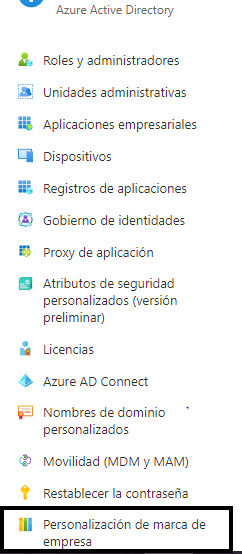

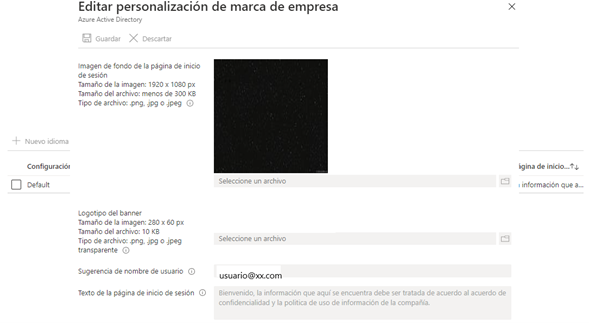
Nota: En este apartado se puede configurar la parte del diseño y de como el usuario final vería el mensaje de bienvenida cuando se esté realizando el enrollment.
Después de haber realizado la personalización nos dirigimos a movilidad MDM y MAM:
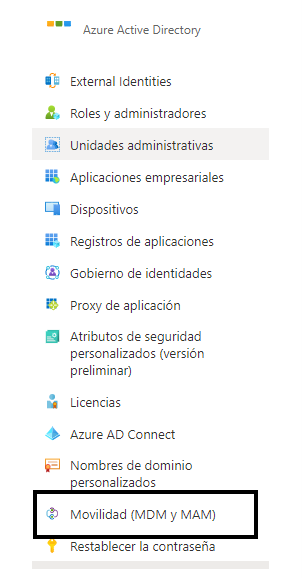
Realizado lo anterior procedemos ha activar los scopes MDM y MAM
Pero, ¿qué es y para que activamos estos scopes?
Los “scopes” o en español los alcances MDM y MAM, nos permiten autorizar dispositivos corporativos y también dispositivos personales, con el fin de poder administrarlos y aplicar las reglas y lineamientos que tenga definido la compañía.
Ya teniendo claro la funcionalidad de estos alcances, procedemos a dejarlos configurados de la siguiente manera:
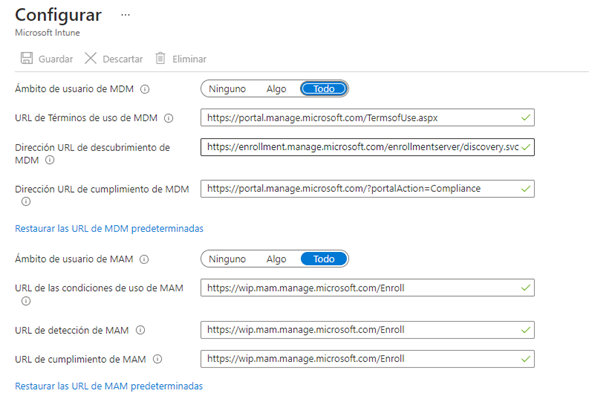
Ahora definiremos nuestro grupo de Autopilot en donde agregaremos los usuarios de nuestra compañía. Nos dirigiremos a Endpoint Manager y realizamos los siguientes pasos para crear un grupo y asignar los miembros que deseen para que puedan usar la función de Windows Autopilot:
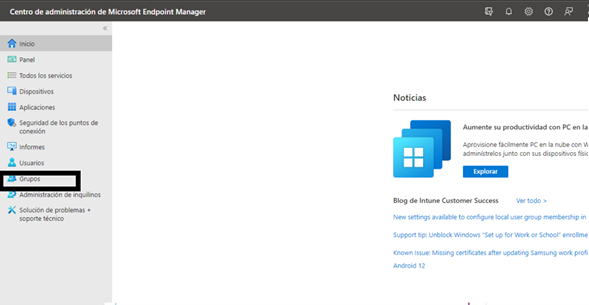
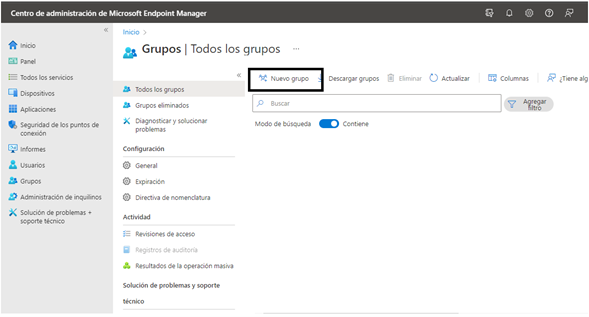
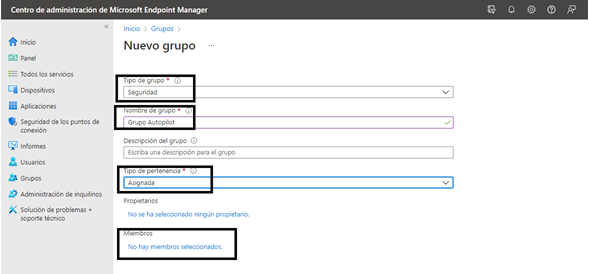
“ Se crea un grupo de tipo seguridad, posterior a eso se debe asignar un nombre( el que se desee), en tipo de pertenencia lo dejamos como asignado y como ultimo paso agregamos los miembros que vayan a realizar el enrollment con Windows Autopilot”
Después de crear el grupo nos dirigimos nuevamente al inicio de nuestro Endopoint Manager y vamos a dispositivos:
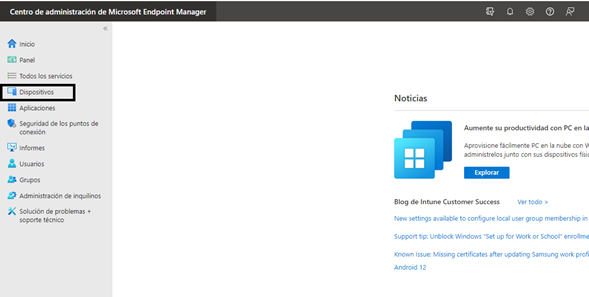
Y elegimos la opción “Inscribir dispositivos”:
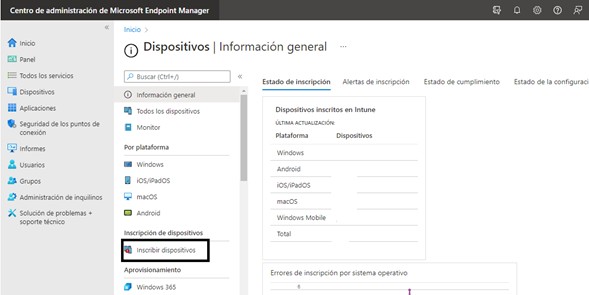
Elegimos perfil de implementación de Windows Autopilot Deployment
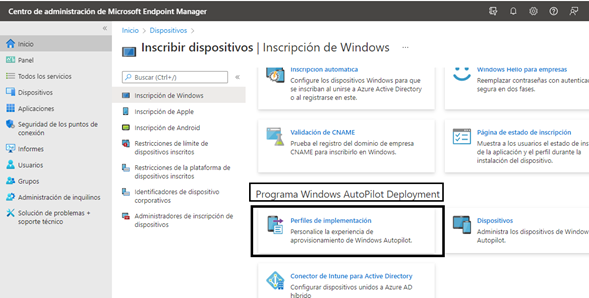
Y en este apartado debemos crear nuestro perfil de autopilot, en el cual definimos como queremos parametrizar ese enrolamiento de las máquinas :
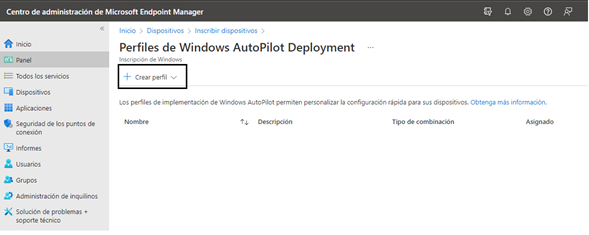
En este perfil se definieron los siguientes parámetros, esto se debe ajustar a la necesidad y los lineamientos de la compañía:
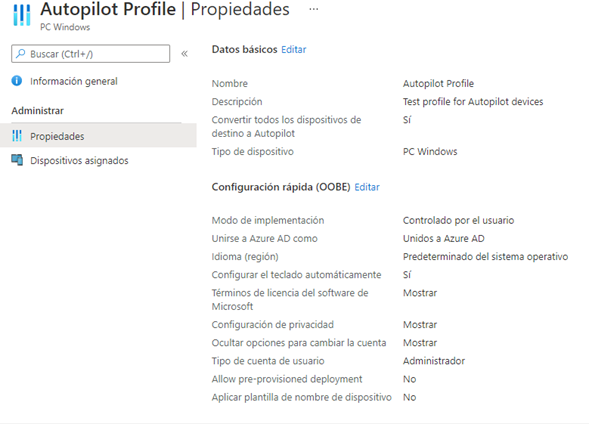
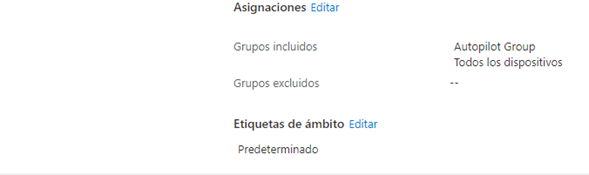
Nota: en el apartado tipo de cuenta de usuario se puede ajustar según la necesidad, si desea que los usuarios queden con perfil administrador lo puede asignar, si por el contrario desea que sea usuario estándar también lo puede realizar seleccionando la opción a la hora de la configuración del perfil.
Acá hacemos uso del grupo creado anteriormente para asignarlo a nuestro perfil.
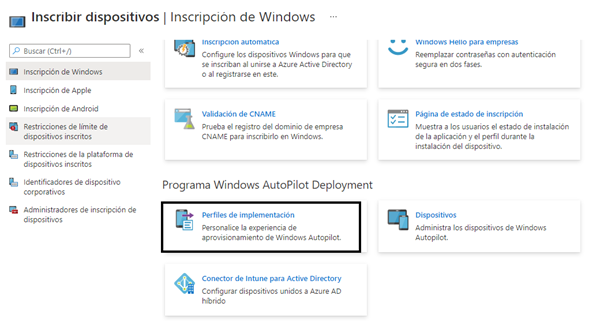
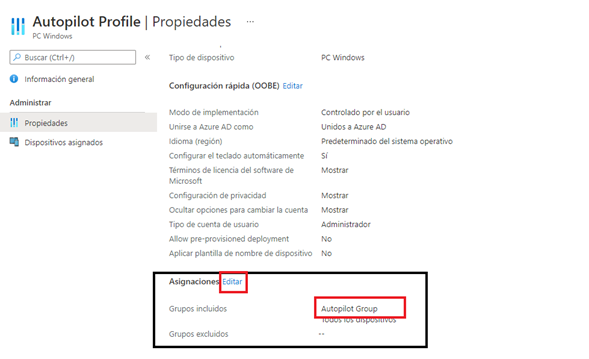
Nota: en el botón de editar de asignaciones es donde vamos a buscar el grupo previamente creado para poder asignar el perfil configurado anteriormente.
Lo siguiente que debemos realizar es dirigirnos a la máquina que queremos enrolar, se debe correr el siguiente Script en PoweShell ISE, con el fin de obtener los datos de la máquina para que Autopilot pueda realizar ese reconocimiento de que es una máquina corporativa que fue lo que activamos en los scopes de MDM y MAM y sea válida para conectarse con Azure Active Directory.
Este script nos creará un archivo CSV el cual debemos importar en nuestro endpoint manager para poder asignar la máquina a Windows Autopilot. A continuación, veremos más a detalle las instrucciones mencionadas:
Script:
New-Item -Type Directory -Path “C:\HWID”
Set-Location C:\HWID
Set-ExecutionPolicy -Scope Process -ExecutionPolicy RemoteSigned
Install-Script -Name Get-WindowsAutopilotInfo -Force
$env:Path += “;C:\Program Files\WindowsPowerShell\Scripts”
Get-WindowsAutopilotInfo -OutputFile AutopilotHWID.csv
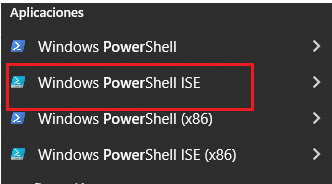
Nota: Recordar que debe ser ejecutado como administrador para que pueda ejecutar el script sin problemas.
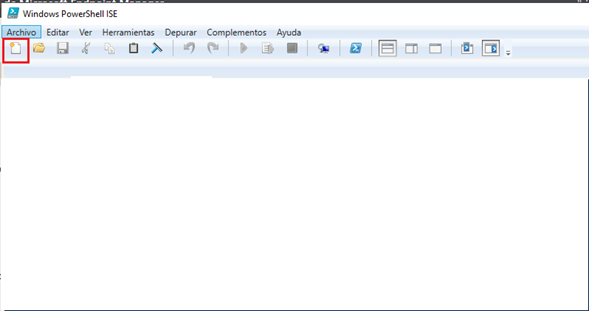
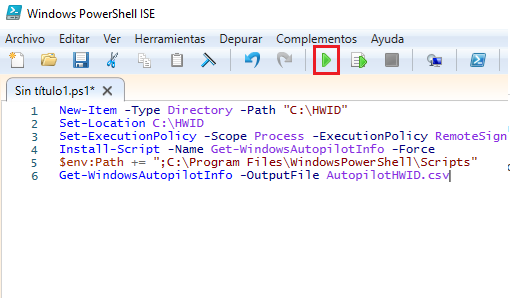
Al ejecutar el script nos creará una carpeta en el disco C, la cual es HWID, y dentro de dicha carpeta tendrá un archivo CSV:
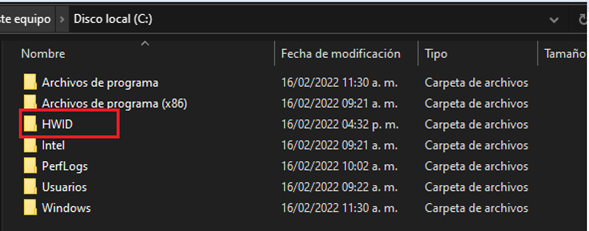
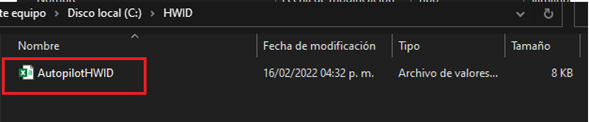
Nota: este proceso se realiza una sola vez para máquinas nuevas, pero el proveedor que se tenga para las máquinas puede proporcionar la información requerida para omitir este paso de ejecutar el script.
Este archivo extraído, es el que debemos subir en Dispositivos Windows Autopilot que se encuentra en la siguiente ruta:
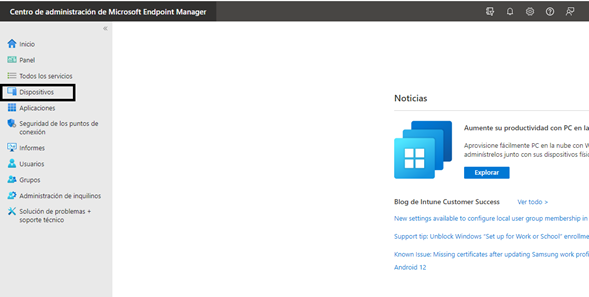
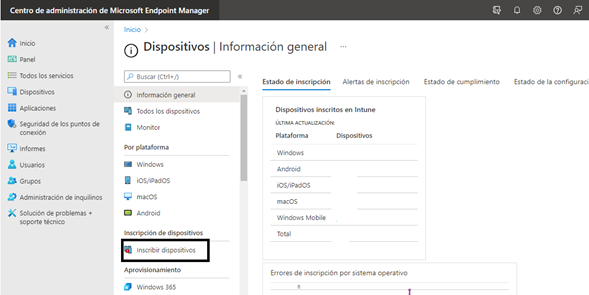
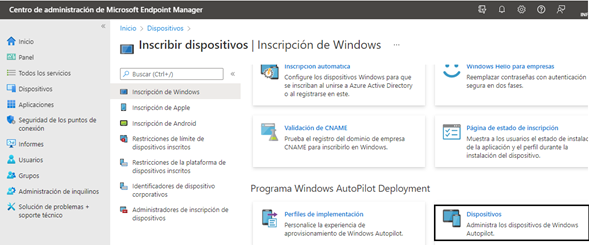
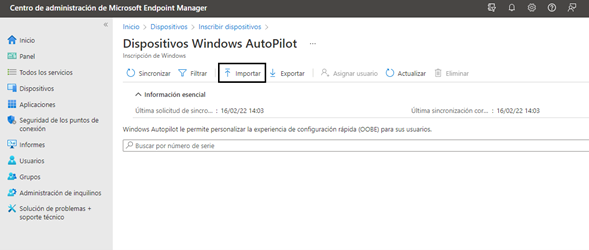
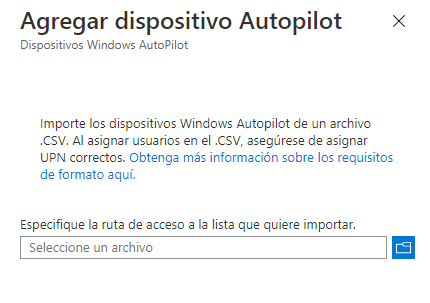
Acá seleccionamos la ruta previamente descrita, Disco C, HWID y el archivo .CSV. Después de cargado el archivo nos deberá aparecer lo siguiente, debemos validar que en estado de perfil nos aparezca asignado, esto suele demorar un poco alrededor de 5 a 10 minutos, ya que si no nos aparece asignado no podremos realizar el Windows Autopilot.
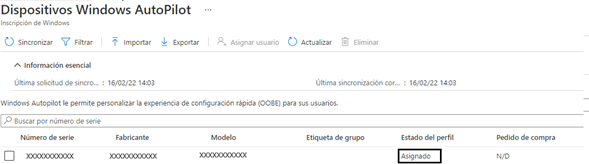
Ya culminando la travesía de configurar nuestro Endpoint manager con la característica de Windows Autopilot se deberá realizar un reset a la máquina, para dejarla Out-of-The box( es decir como si fuera nueva) , ya que así la máquina tomará la configuración del Autopilot y gracias a esta característica el usuario final solo deberá loguearse con sus credenciales corporativas, es decir, correo corporativo y contraseña, el equipo tardará unos minutos considerables 15 -25 minutos para tomar la configuración, esto dependerá del ancho de banda con el que se cuente en el momento. Y así concluimos como configurar Windows Autopilot y sus funciones.
![Information Workers [BLOG]](/wp-content/uploads/2023/08/Cabecera-BLOG.png)